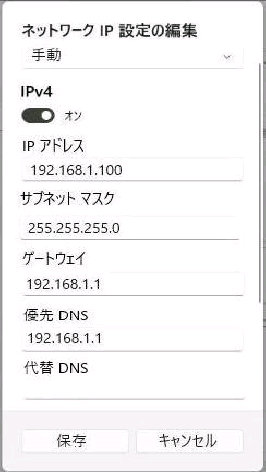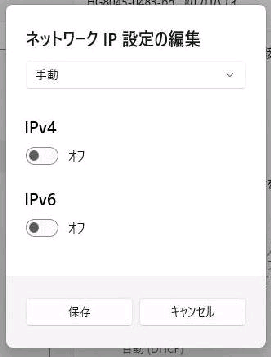「ネットワーク IP 設定の編集」 画面で、
IPv4 が オン になり、IPアドレスの詳細
内容の入力が可能になります。
● IPアドレス (IPv4) を手動で設定する 2/2
[IP アドレス] 192.168.1.100
[サブネットマスク] 255.255.255.0
[ゲートウェイ] 192.168.1.1
[優先 DNS] 192.168.1.1
次の項目を入力してください。
・IP アドレス ・サブネットマスク
・ゲートウェイ ・優先 DNS (・代替 DNS)
左図は下記の入力例です。
入力後 「保存」 ボタンを押してください。
《 Windows 11 バージョン21H2 画面 》
***前のページの続きです***
「ネットワーク IP 設定の編集」の 「手動」
画面になります。
(前のページで 「手動」 を選んだ画面)
IPv4 が 「オフ」 になっているので、「オン」
にしてください。
IPアドレスの詳細内容の入力画面になり
ます。(次図)
これで IP アドレスの設定は完了です。